ズームで注釈を付ける方法

地球上で最もトレンドのリモート会議プラットフォームの一つであるZoomの注釈機能の使い方を詳しく解説します。ズームでユーザビリティを向上させましょう!

Zoomユーザーが会議を設定しようとすると、「現在のタイムゾーンを確認してください」というエラーが表示される場合があります。
たとえば、ZoomとOutlookを使用している場合、エラーメッセージは次のようになります。「MicrosoftOutlookの地域構成で現在のタイムゾーンを確認してください」。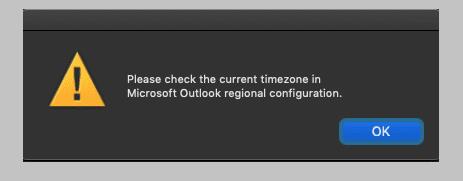
地域の設定を確認すると、タイムゾーンセクションに「作業中」という通知が表示される場合があります。
同じ問題またはその他のタイムゾーン関連のズームの問題が発生した場合は、このトラブルシューティングガイドを使用して修正できます。
Windows 10で時間とタイムゾーンを設定するには、[日付と時刻]に移動します。Windows10にタイムゾーンを自動的に選択させるか、手動で設定することができます。
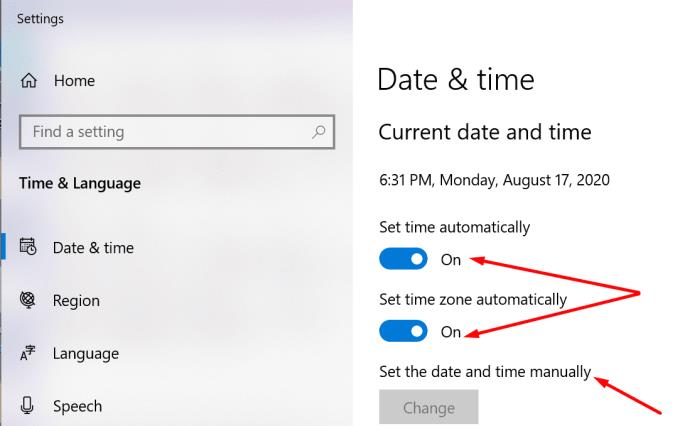 Windowsでタイムゾーンを自動的に設定できるようにした場合は、今回は手動で設定を調整してみてください。その逆も同様です。この簡単な回避策で問題が解決したかどうかを確認してください。
Windowsでタイムゾーンを自動的に設定できるようにした場合は、今回は手動で設定を調整してみてください。その逆も同様です。この簡単な回避策で問題が解決したかどうかを確認してください。
まず、コンピュータが適切なタイムゾーンにあることを確認します
次に、Zoomにログインし、[マイプロファイル]をクリックします
タイムゾーンまで下にスクロール→ [編集]ボタンをクリックします
現在のタイムゾーン(現在住んでいる地域)を選択し、変更を保存します。
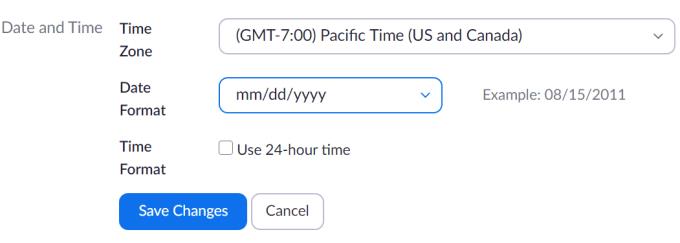
時々、ズームはタイムゾーンの問題の影響を受けています。しかし、毎回、同社は特定の修正プログラムを迅速にリリースしました。
そのため、更新を確認し、保留中のZoom更新をインストールする必要があります。
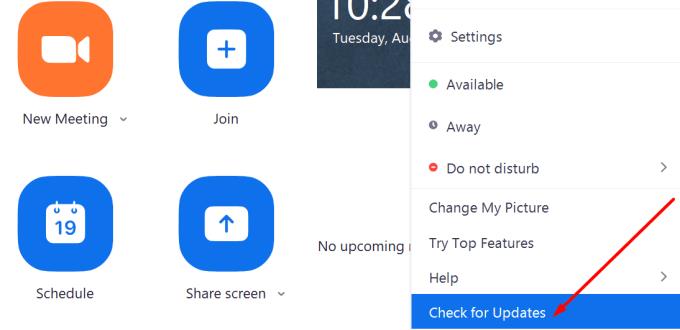
もう1つできることは、タイムゾーンエラーの影響を受けるプログラムのZoomプラグインを無効にすることです。
その後、コンピュータを再起動し、問題のあるプログラムを再起動します。Zoomプラグインを再インストールし、問題が解決しないかどうかを確認します。4番目の解決策が機能しなかった場合は、次の解決策に進みます。
Zoomクライアントをアンインストールすることはリストの最後のことかもしれませんが、何も機能しない場合は、これで修正されるはずです。特定のZoomファイルが壊れたり、破損したり、削除されたりした場合、プログラムを再インストールすることが、すべての機能を復元し、エラーや不具合を取り除く唯一の方法です。
Zoomをアンインストールするには:
コントロールパネルを開く
[プログラムと機能]に移動し、[プログラムのアンインストール]を選択します
プログラムのリストで[ズーム]を選択し、[アンインストール]ボタンをクリックします。
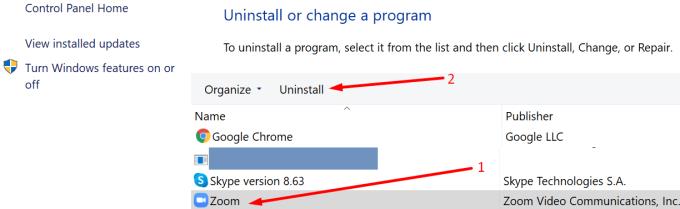
タイムゾーンエラーはなくなり、世界で最も人気のあるビデオ会議とリモートコラボレーションツールを最大限に活用できるようになります。
地球上で最もトレンドのリモート会議プラットフォームの一つであるZoomの注釈機能の使い方を詳しく解説します。ズームでユーザビリティを向上させましょう!
ズームマスターになり、1つのアクションでミュートを解除する方法を学びます。この時間節約のトリックが何であるかを発見してください。
Zoomは、ロックダウン期間中に使用されている最大のビデオ会議アプリです。GIFをカスタム背景として使用する方法を学びましょう。
ビデオ会議が日常業務の一部になっているので、ZoomIDを保護する方法として、2要素認証を導入することが不可欠です。
ズームがGoogleカレンダーに表示されないとお困りですか?このガイドでは、問題を解決するための具体的な方法を提供します。
ズームエラー1005は、ネットワーク接続の問題により、アプリのインストールまたは起動が妨げられていることを示しています。
エラー1001は、別のZoomアカウントを持っているか、電子メールが組織のライセンスに関連付けられていないことを示しています。ズームエラー1001の解決策を見つけましょう。
Windows、Mac、Android、またはiOS電話でのZoomのインストールエラーについて多くの報告があります。このガイドを使用して修正してください。
Microsoft Outlookにズームを追加する方法。ズームを利用すれば、組織や教育機関での効率的な会議が実現できます。
GmailでZoomを使用すると、GoogleMeetと同様に会議を開始およびスケジュールしたり、Gmailアカウントから直接コンテンツを共有したりできます。このガイドでは、Zoomの機能とGmailでの利用方法について詳しく説明します。
ズームを使用する際に、スパイの目を避けてメッセージプレビューを非表示にする方法を学びます。
高い共有画面のFPS値や古いアプリバージョンが原因で、ズームの画面共有ができない場合の修正方法を詳しく解説します。
ズームでのプッシュ通知の設定を最適化し、忙しい日常をスムーズに管理する方法を解説します。
Android用Firefoxブラウザーで、ズームを強制的に有効にする方法を学ぶ。モバイルで最適な表示を楽しむための手順を提供します。
Zoomで複数の画面を表示する方法とそのメリットを探ります。2020年以降、人々のコミュニケーション方法は変わりました。
Zoomミーティングのリマインダーを作成する方法を学び、接続を忘れないようにします。プログラムの基本的なヒントを学び、ズームマスターになりましょう。
Zoomは、多くの人に選ばれているビデオ会議アプリです。ズームのクラッシュやフリーズの問題を解決するための効果的な手段を紹介します。
ズームエラー3065でお困りですか?この記事では、エラー3065の原因と5つの効果的な解決策を詳しく解説します。Zoomのアップデート方法やインターネット接続の確認など、すぐに使えるヒントを紹介します。
ズームエラー2008は、無効なアクセス許可や期限切れのライセンスによって発生します。このガイドでは、5つの簡単な修正方法を紹介し、問題を迅速に解決します。
COVID-19の大流行により、最近のほとんどの組織は、仮想会議やリモート電話会議に慣れ始めています。新しい法線への適応は容易ではありませんでした、b…
Microsoft Teamsで画像が表示されない問題に悩んでいませんか?この記事では、画像が読み込まれない原因と10の解決策を詳しく解説します。インターネット接続の確認からキャッシュのクリアまで、効果的な方法を紹介します。
RARファイルをZIPファイルに変換したいですか?RARファイルをZIP形式に変換する方法を学びましょう。
同じチームメンバーとの定期会議をMicrosoft Teamsでスケジュールする必要がありますか?Teamsで定期会議を設定する方法を学びましょう。
このステップバイステップのチュートリアルで、Adobe Readerのテキストやテキストフィールドのハイライト色を変更する方法を説明します。
このチュートリアルでは、Adobe Readerでデフォルトのズーム設定を変更する方法を説明します。
Microsoft Teamsで「接続できませんでした」というエラーが頻繁に表示されますか? この問題を解決するためのトラブルシューティングのヒントを試してください!
LastPassがサーバーに接続できない場合は、ローカルキャッシュをクリアし、パスワードマネージャーを更新し、ブラウザ拡張機能を無効にしてください。
Microsoft Teamsは現在、会議と通話をTVにネイティブでキャストすることをサポートしていませんが、スクリーンミラーリングアプリを使用できます。
OneDriveのエラーコード0x8004de88を修正する方法を発見し、クラウドストレージを再び動作させましょう。
Microsoft WordにChatGPTを統合する方法をお探しですか?このガイドでは、3つの簡単なステップでChatGPT for Wordアドインを使う方法を紹介します。


























